최고의 WordPress 백업 플러그인 선택: 상위 7개 플러그인 비교
게시 됨: 2021-11-18그것은 모든 사이트 소유자의 최악의 악몽입니다. 웹사이트를 방문하여 완전히 다운된 것을 발견했습니다. 너 뭐하니? 여기서 어디로 가나요?
웹사이트에 액세스할 수 없는 데에는 다양한 이유가 있습니다. 해킹, 테마 또는 플러그인 충돌, 실수로 삭제한 항목 등입니다. 하지만 어떤 경우에도 장애가 발생할 수 있습니다. 사이트가 잠시라도 다운되면 고객, 클라이언트 또는 팔로워를 잃을 수 있습니다. 더 오래 지속되면(특히 해킹으로 인해) 현금 흐름을 잃거나 검색 엔진 순위가 떨어지거나 평판에 영구적인 손상을 입을 수 있습니다. 물론 복원할 방법이 없는 경우 이전 주문이나 콘텐츠를 잃어버리고 수정해줄 사람을 고용해야 할 수도 있습니다.
백업이 하루를 절약할 수 있는 곳입니다! 좋은 백업 플러그인은 설정이 거의 필요하지 않지만 사이트를 자동으로 저장하므로 상상도 할 수 없는 일이 발생하더라도 신속하게 백업하여 다시 실행할 수 있습니다. 단순한 도구 그 이상입니다. 마음의 평화입니다.
하지만 좋은 옵션이 많이 있습니다. 어떤 것을 선택해야 하는지 어떻게 압니까?
우리는 최고의 WordPress 백업 플러그인을 조사하고 기능, 장단점, 사용 용이성 및 가격을 기준으로 비교했습니다.
최고의 WordPress 백업 플러그인
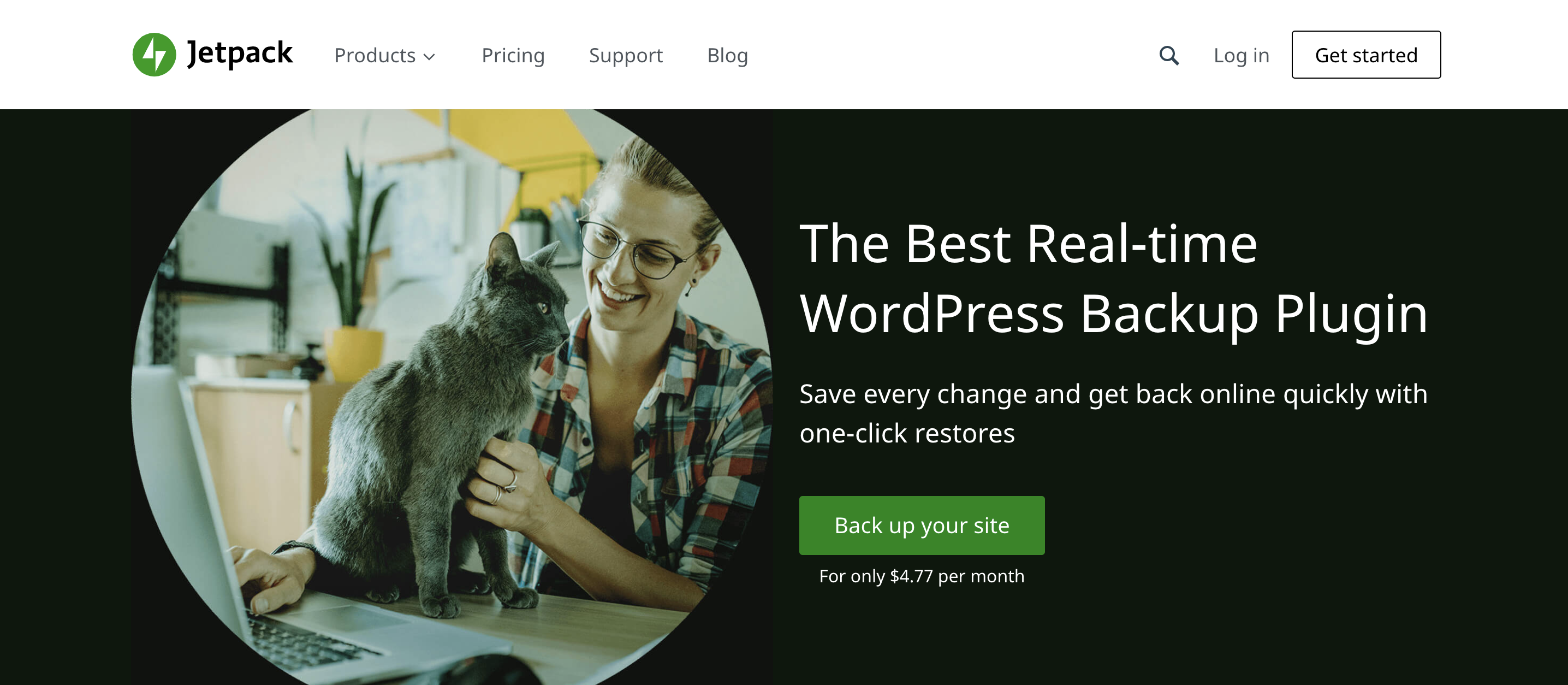
1. 젯팩 백업
Jetpack Backup은 WordPress.com과 WooCommerce를 지원하는 팀에서 특별히 WordPress 및 WooCommerce용으로 제작했습니다. 그들은 WordPress 사이트가 백업 플러그인에 필요한 것을 정확히 알고 있었고 이를 최고의 WordPress 백업 플러그인 중 하나로 만드는 포괄적인 솔루션을 만들었습니다. 지난 10년 동안 2억 6,900만 사이트 백업을 통해 입증된 옵션입니다.
모든 백업 계획에는 변경을 수행할 때마다 사이트를 저장하는 실시간 백업이 포함되어 단일 업데이트, 변경 또는 고객 주문을 잃지 않도록 합니다. 또한 파일과 데이터베이스가 안전하다는 사실을 알고 안심할 수 있습니다. Jetpack은 모든 워드프레스닷컴 사이트와 똑같은 Automattic 서버에 여러 백업 복사본을 저장합니다(이중화용).
사이트를 복원해야 합니까? 웹사이트에서 일어난 모든 일을 기록하는 WordPress 활동 로그로 이동합니다. 백업을 복원하려는 정확한 순간(예: 해당 플러그인을 업데이트하거나 해당 코드 줄을 편집하기 전)을 찾아 클릭 한 번으로 사이트를 복구하세요. 또한 컴퓨터를 사용하지 않는 동안 웹사이트가 다운된 경우 코드 없이도 휴대폰이나 태블릿에서 쉽게 복원할 수 있습니다.
새 호스트로 마이그레이션하는 것은 어떻습니까? Jetpack Backup을 사용하여 그렇게 할 수도 있습니다. WordPress 복제 기능을 사용하면 작업이 매우 간단해집니다. FTP 도구나 복잡한 서버 연결이 필요하지 않습니다.
Jetpack Backup은 WordPress 행복 엔지니어가 지원하는 능률적이지만 기능이 풍부한 솔루션입니다. 이것이 최고의 WordPress 백업 플러그인이 된 이유입니다.
Jetpack 백업의 주요 기능:
- 자동화된 실시간 백업
- 원클릭 복원
- Jetpack 모바일 앱과의 통합으로 어디서나 복원 가능
- 파일 및 데이터베이스 백업
- 활동 로그와 통합하여 사이트에서 수행한 작업을 기반으로 특정 저장 지점에서 복원할 수 있습니다.
- 사이트 마이그레이션 지원
- 주문형 백업
- 작업을 빠르게 실행하는 증분 백업
Jetpack 백업의 장점:
- 보관 비용이 포함되어 있습니다.
- Jetpack은 WordPress의 신뢰할 수 있는 자체 서버에 오프사이트 여러 백업 복사본을 저장합니다. 즉, 사이트가 손상된 경우 백업이 손상되지 않습니다.
- WordPress.com 계정을 통해 완전히 오프라인 상태인 경우에도 사이트를 복원하세요.
- Jetpack Backup을 독립 실행형 플러그인으로 사용하거나 Jetpack Security 패키지의 추가 보안 기능과 결합하십시오.
- 사이트를 복원하는 데에도 코딩 경험이 필요하지 않습니다.
- WordPress 행복 엔지니어로부터 직접 지원에 액세스하십시오.
- 백업이 오프사이트에 저장되기 때문에 서버에 부하가 없습니다.
- Jetpack은 모든 주문과 고객 정보를 저장하므로 귀중한 전자 상거래 데이터가 손실되지 않습니다.
Jetpack 백업의 단점:
- Jetpack은 현재 WordPress Multisite를 지원하지 않습니다.
- Jetpack은 Google 드라이브 또는 Dropbox와 같은 타사 도구에 자동으로 저장하지 않습니다. 그러나 백업을 다운로드하고 직접 업로드할 수 있습니다.
- 유료 요금제만 제공합니다. 현재 무료 등급이 없습니다.
사용의 용이성:
Jetpack Backup은 평균적인 WordPress 사용자를 염두에 두고 제작되었습니다. 즉, 사이트가 완전히 다운된 경우에도 설치, 설정 및 복원이 매우 쉽습니다. 한 줄의 코드나 복잡한 서버 관리가 전혀 필요하지 않습니다. 바로 작동합니다.
우리를 믿지 않아? 문서에서 모든 세부 사항을 살펴보십시오.
문제가 발생하면 지원 팀이 귀하를 위한 우선 지원을 도와드릴 수 있습니다.
필요한 저장 공간에 따른 가격 및 요금제:
- 대부분의 WordPress 사이트에 충분한 10GB 저장 공간은 첫 해에 월 5달러에 불과합니다.
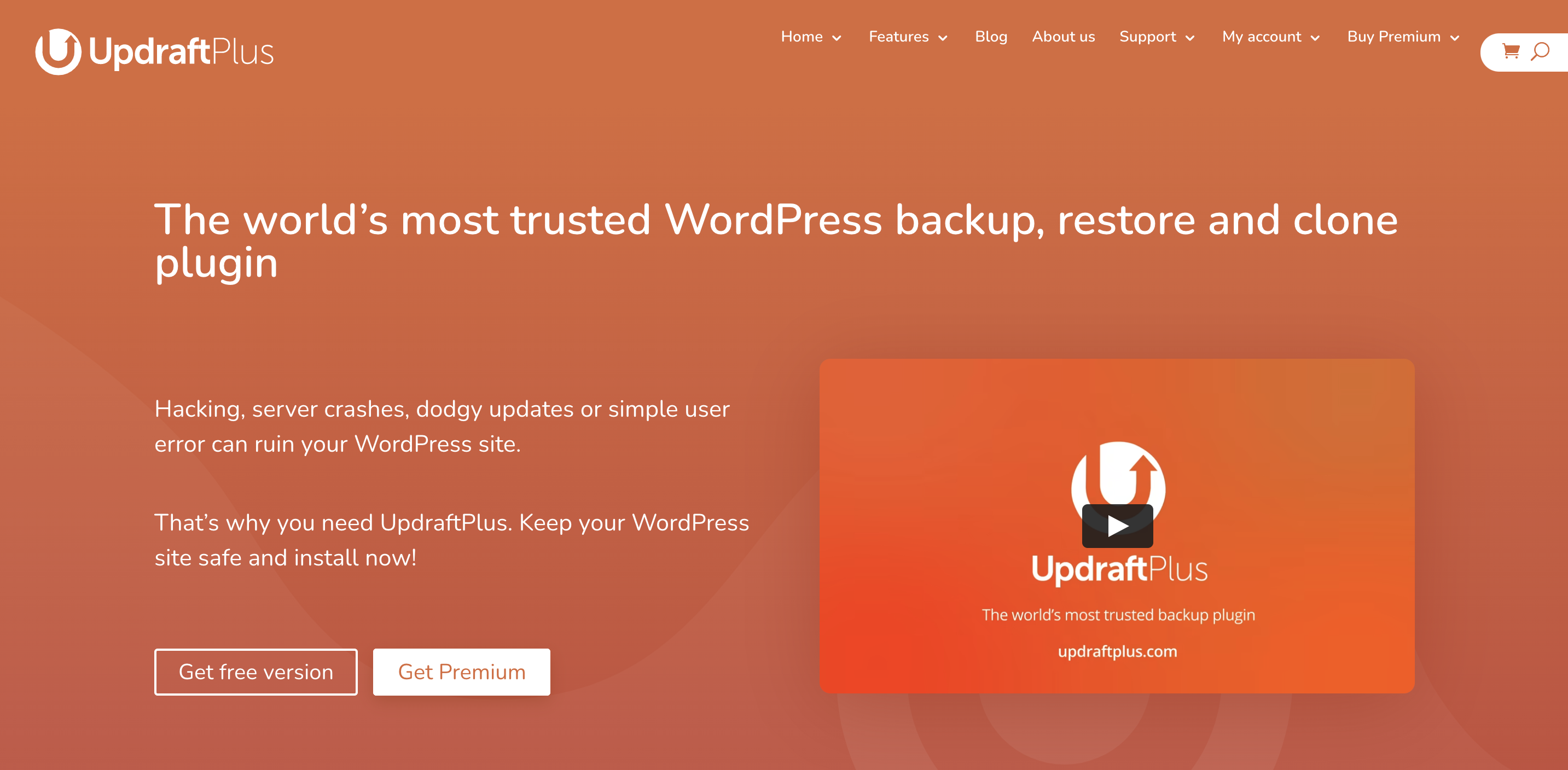
2. 업드래프트플러스
UpdraftPlus는 인기 있는 프리미엄 WordPress 백업 플러그인입니다. 거의 모든 일정에 파일과 데이터베이스를 자동으로 백업합니다. 2시간에서 30일마다 다양한 빈도 중에서 선택합니다. 또한 Google Drive 및 Dropbox와 같은 여러 타사에 백업 파일을 보내거나 서버에 저장할 수 있습니다.
UpdraftPlus의 주요 기능:
- 매월에서 2시간마다 백업 빈도 옵션
- 수동 및 자동 백업 모두 지원
- 백업 저장을 위해 Google Drive 및 Dropbox와 같은 타사 도구와 통합
- 서버 팽창을 방지하기 위해 오래된 백업 수 정리
- 핵심, 테마 및 플러그인 업데이트 전에 사이트를 자동으로 백업합니다(프리미엄 플랜 사용).
UpdraftPlus의 장점:
- 대부분의 UpdraftPlus 기능을 포함하는 프리 티어가 있습니다.
- WordPress 다중 사이트와 호환됩니다.
- 자동 백업을 설정하고 켜는 것은 매우 쉽습니다.
UpdraftPlus의 단점:
- 보관료는 별도로 지불하셔야 합니다.
- UpdraftPlus는 자동으로 서버에 백업 파일을 저장하도록 기본 설정되어 있어 사이트가 해킹당할 경우 백업 파일을 위험에 빠뜨릴 수 있습니다.
- 사용 가능한 실시간 백업이 없습니다.
- 추가 보안 기능이 포함되어 있지 않습니다.
- 사이트가 완전히 다운된 경우 백업 복원이 어려울 수 있습니다.
사용의 용이성:
UpdraftPlus는 설정이 비교적 쉽지만 백업 빈도 및 저장 위치와 같이 구성해야 할 설정이 많습니다. 백업에서 복원하는 것도 매우 간단하지만 사이트가 여전히 작동하는 경우에만 가능합니다. 복원하려면 사이트에 로그인하고 UpdraftPlus 설정으로 이동하여 복원할 파일을 선택하고 완료될 때까지 기다립니다.
그러나 사이트가 다운된 경우 다음 두 가지 옵션 중 하나를 사용할 수 있습니다.
- 현재 WordPress 설치를 삭제(또는 다른 곳에 복제)하고, 새 사이트를 설정하고, UpdraftPlus를 설치하고, 위의 단계를 사용하여 복원하십시오.
- 새 WordPress 설치 설정, 핵심 파일 편집, FTP를 통해 서버에 백업 파일 업로드, PHPMyAdmin을 사용하여 데이터베이스 가져오기가 포함된 수동 복원을 완료합니다.
초보자의 경우 이것은 상당히 복잡할 수 있습니다.
가격:
- 무료 플랜은 비용이 없습니다. 무료 버전에는 자동 백업, 사이트가 작동하는 경우 원클릭 복원, 타사 도구 선택을 위한 오프사이트 백업이 포함됩니다.
- 개인 계획에는 최대 2개의 사이트가 포함되며 증분 백업, 마이그레이션 기능, 데이터베이스 암호화 및 추가 저장소 대상과 같은 기능이 추가됩니다. 선불 $70, 그 다음 연간 $42입니다. 하지만 별도의 저장 공간에 대해서는 비용을 지불해야 합니다.
- 비즈니스 플랜에는 최대 10개의 사이트가 포함됩니다. 선불 $95, 그 다음 연간 $57입니다.
- Agency 계획에는 최대 35개의 사이트가 포함됩니다. 선불 $145, 그 다음 연간 $87입니다.
- 엔터프라이즈 플랜에는 무제한 사이트가 포함됩니다. 선불 $195, 그 다음 연간 $117입니다.
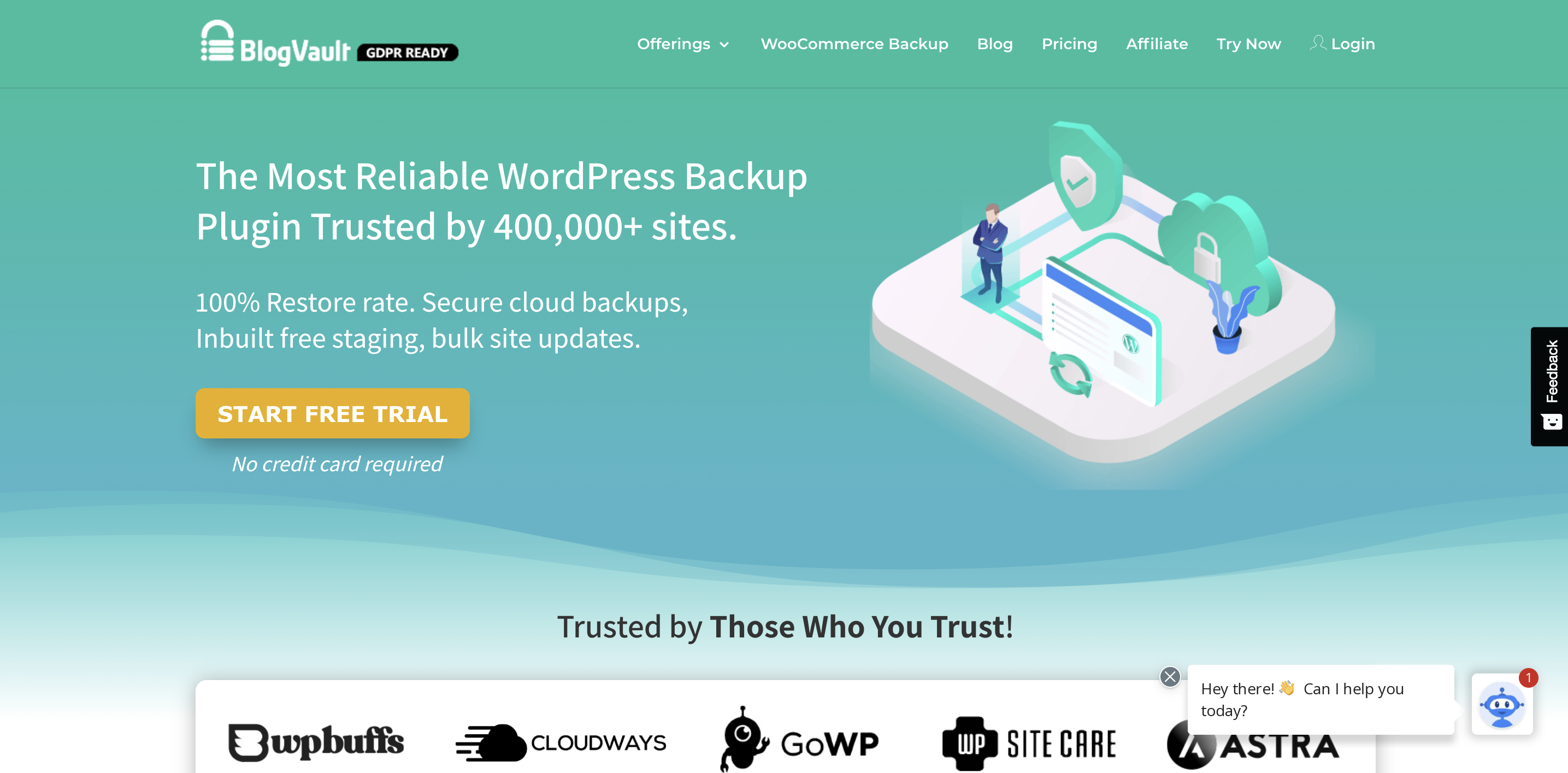
3. 블로그볼트
BlogVault는 복원률이 100%인 프리미엄 올인원 WordPress 백업 플러그인입니다. 계획에 따라 매일, 매주, 매월 또는 실시간으로 증분 백업을 제공합니다. 그리고 보안 플러그인 MalCare의 자매 회사이기 때문에 중간 계층 계획의 일부로 추가 보안 기능을 원활하게 제공할 수 있습니다.
BlogVault의 주요 기능:
- 서버의 부하를 줄이기 위한 증분 백업
- 매일, 매주 또는 매월 수행되는 자동 백업
- 가동 시간 모니터링을 통해 사이트 다운 여부를 즉시 알 수 있습니다.
- 백업 저장을 위해 Google Drive 및 Dropbox와 통합
- 복원하기 전에 백업을 미리 볼 수 있는 스마트 테스트 도구
- WooCommerce 매장을 위해 특별히 설계된 실시간 백업
- 사이트의 문제를 식별하는 데 도움이 되는 변경 로그
BlogVault의 장점:
- 백업은 오프사이트에 저장되므로 보호되고 항상 사용할 수 있습니다.
- 워드프레스 멀티사이트를 지원합니다.
- 사이트가 완전히 다운된 경우에도 사이트를 복원할 수 있습니다.
- 자매 플러그인인 Malcare와 원활하게 통합되어 추가 보안 기능을 제공합니다.
BlogVault의 단점:
- 보관료는 별도로 지불하셔야 합니다.
- 사용 가능한 무료 계획이 없습니다. 유료 옵션만 가능합니다.
- BlogVault는 일반적으로 사이트 백업을 5GB로 제한합니다. 사이트가 이보다 큰 경우 필요한 것을 지원하거나 지원하지 않을 수 있습니다.
- Google 드라이브 및 Dropbox와 통합되지만 타사 도구에 백업을 자동으로 보내지는 않습니다. 백업을 저장할 때마다 백업을 보내도록 알려야 합니다.
사용의 용이성:
BlogVault는 경험 수준에 관계없이 사용하기가 매우 쉽습니다. 클릭 한 번으로 백업을 복원할 수 있으며 자동 설정 프로세스가 있어 간단하게 시작할 수 있습니다.
가격:
다음 계획 및 가격은 한 사이트에 BlogVault를 사용하고 있다고 가정합니다. 그러나 추가 웹 사이트를 포함하는 계획도 있습니다.
- 기본 계획에는 일일 백업과 연간 $89의 90일 스토리지가 포함됩니다. 보관 비용도 별도로 지불해야 합니다.
- Plus 플랜은 연간 $149에 추가 보안 기능을 추가합니다.
- Advanced 플랜에는 실시간 백업 및 연간 $249에 365일 스토리지가 포함됩니다.
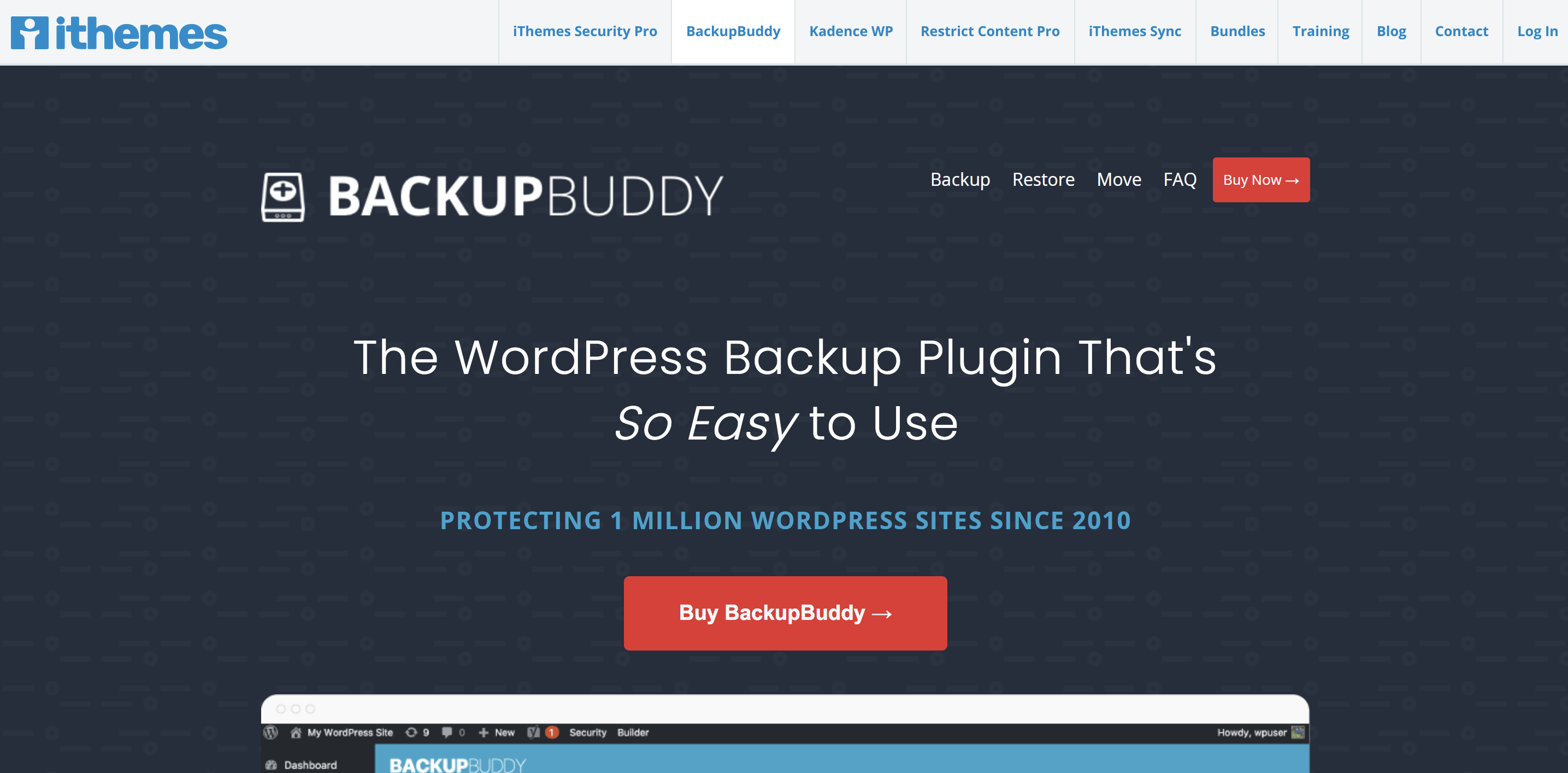
4. 백업버디
BackupBuddy는 실시간 옵션을 포함하여 다양한 자동 백업을 제공하는 프리미엄 WordPress 백업 솔루션입니다. 매번 저장되는 내용을 정확하게 사용자 정의하고 개별 파일을 복원할 수도 있습니다. 특정 플러그인, 테마 또는 이미지를 복원해야 하는 경우 매우 유용할 수 있습니다. 그러나 사이트가 작동하는 경우 사용하기 쉽지만 WordPress 대시보드에 로그인할 수 없으면 상당히 복잡할 수 있습니다.
BackupBuddy의 주요 기능:
- 예약된 자동 백업 및 실시간 백업 사용 가능
- 원하는 것을 정확히 저장하도록 사용자 정의할 수 있는 백업 프로필
- Google Drive 및 Dropbox와 같은 타사 도구와 통합
- 개별 WordPress 파일 복원
- 전체 복원을 완료하지 않고 데이터베이스의 이전 버전으로 롤백할 수 있는 데이터베이스 롤백
- 추가적인 보안 이점을 제공하는 맬웨어 검사
- 데이터베이스 스캔 및 복구
BackupBuddy의 장점:
- 백업은 오프사이트에 저장되므로 해킹 시 보호됩니다.
- 개별 파일을 복원할 수 있어 플러그인 충돌이 있거나 실수로 이미지를 삭제한 경우에 유용합니다.
BackupBuddy의 단점:
- 사이트가 다운되면 백업을 쉽게 복원할 수 없습니다. 대신 서버와 데이터베이스에 액세스해야 합니다. 이것은 종종 사전 지식과 경험이 필요하거나 파일이나 데이터베이스를 삭제하거나 엉망으로 만들 위험이 있습니다.
- 골드 플랜을 구매하지 않는 한, 1GB의 무료 저장 공간만 포함됩니다. 추가 저장 공간은 추가 요금입니다. 그러나 타사 도구를 사용하여 백업을 저장할 수 있습니다.
- WordPress 다중 사이트를 지원하지 않습니다.
- 사용 가능한 무료 요금제가 없습니다.
사용의 용이성:
WordPress 백업을 복원해야 할 때 사이트가 여전히 실행 중이면 WP 대시보드 내에서 마법사를 따르는 것만큼 간단합니다.
그러나 사이트가 다운된 경우(매우 다양한 이유로 발생할 수 있음) 이 목록에 있는 다른 많은 옵션보다 비개발자에게 BackupBuddy를 사용하기가 훨씬 더 어렵습니다. 사이트를 복원하려면 호스트의 cPanel 또는 원격 FTP 액세스를 사용하여 서버를 로드해야 합니다. 또한 PHPMyAdmin을 통해 데이터베이스에 액세스해야 합니다.
BackupBuddy는 전체 사이트 복원에 대한 자세한 문서를 제공하지만 서버 관리에 익숙하지 않은 경우 매우 혼란스럽고 사이트 파일을 손상시키기 쉽습니다.
가격:
- Blogger 계획에는 1GB의 저장 공간이 포함되어 있으며 하나의 사이트를 백업할 수 있으며 연간 $80입니다.
- Freelancer 플랜에는 1GB의 저장 공간이 포함되어 있으며 10개 사이트를 백업할 수 있으며 연간 $127입니다.
- Gold 플랜에는 5GB의 저장 공간이 포함되어 있으며 무제한 사이트를 백업할 수 있으며 연간 $199입니다.
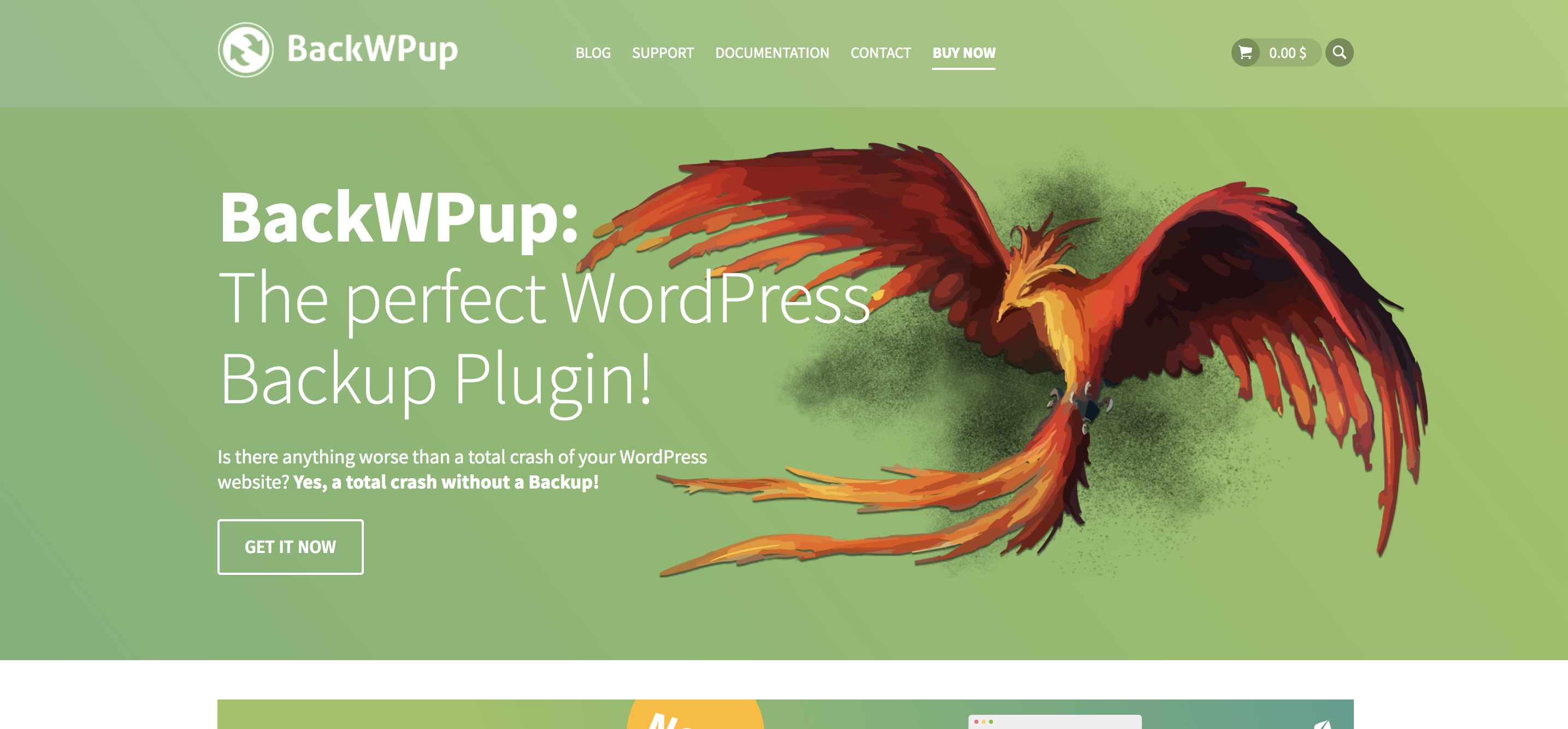
5. 백업
BackWPUp은 매우 제한된 무료 버전과 보다 강력한 기능을 포함하는 프리미엄 플랜이 있는 백업 플러그인입니다. 불필요한 종소리와 휘파람이없는 비교적 간단한 기능을 가지고 있지만 초보자가 효과적으로 사용하기 어려울 수 있습니다.
BackWpUp의 주요 기능:
- 수동 및 자동 전체 사이트 백업
- Google Drive 및 Dropbox와 같은 타사 도구와의 통합(일부는 프리미엄 버전에서만 사용할 수 있음)
- 사이트가 완전히 다운된 경우 사용할 수 있는 긴급 복구 도구
- 암호화된 백업 파일
BackWpUp의 장점:
- 워드프레스 멀티사이트를 지원합니다.
- 대부분의 백업 플러그인보다 더 많은 타사 도구에 연결합니다. Google 드라이브와 같은 일반적인 옵션을 사용할 수 있지만 Rackspace Cloud, Amazon Glacier 및 SugarSync와 같은 도구와도 통합됩니다.
BackWpUp의 단점:

- 설정 마법사 및 WordPress 대시보드에서 직접 복원하는 기능과 같은 많은 주요 기능은 프리미엄 버전에만 포함되어 있습니다.
- 문서는 상대적으로 제한적이며 초보자가 탐색하기에 혼란스러울 수 있습니다.
- 실시간 백업에는 옵션이 없습니다.
사용의 용이성:
플러그인의 무료 버전에서는 설정이 초보자에게 혼동될 수 있으며 "스크립트 실행 시간" 및 "백업 작업 시 빈 출력"과 같은 기술적인 언어를 사용합니다. 무료 버전에는 백업 파일을 자동으로 복원하는 방법도 포함되어 있지 않습니다. 따라서 코딩 경험이 없어도 이 플러그인을 실제로 사용하려면 프리미엄 플랜을 구매해야 합니다.
그러나 프리미엄 플랜에서는 설정 마법사와 복원 마법사를 사용하기 쉽습니다. 경험이 없어도 몇 번의 클릭(사이트가 작동한다고 가정)으로 백업을 시작하고 실행하거나 복원할 수 있습니다.
사이트가 다운된 경우 "긴급 복원" 도구를 사용할 수 있습니다. 그러나 이 도구를 실행하고 사이트를 복원하려면 FTP를 통해 서버에 액세스할 수 있어야 합니다.
가격:
- 무료 플랜에는 제한된 기능이 포함되며 비용은 없습니다.
- Standard 플랜은 1개의 사이트를 포함하며 $69/년입니다.
- 사업 계획에는 5개의 사이트가 포함되며 연간 $119입니다.
- 개발자 계획에는 10개의 사이트가 포함되며 연간 $199입니다.
- Supreme 플랜은 25개 사이트를 포함하며 연간 $279입니다.
- Agency 계획에는 100개의 사이트가 포함되며 연간 $349입니다.
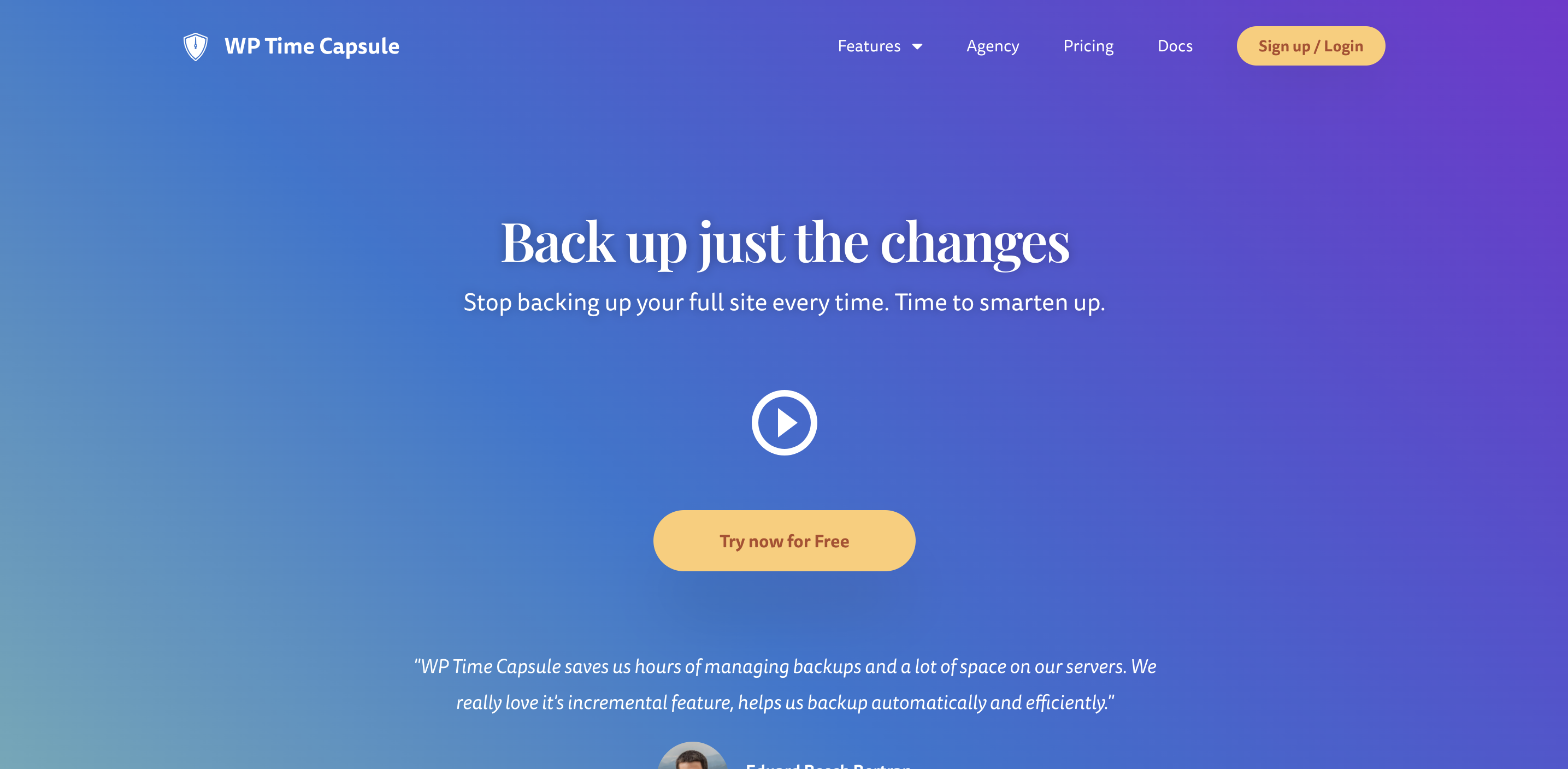
6. WP 타임캡슐
WP Time Capsule은 30일 무료 평가판이 제공되는 프리미엄 백업 플러그인입니다. 모든 백업은 실시간 및 증분 백업이므로 변경 사항(변경 사항만)이 발생하는 즉시 저장됩니다. 이것은 플러그인이 사이트 속도에 미치는 영향에 큰 차이를 만듭니다. 또한 모든 백업은 타사 도구를 사용하여 저장되므로 서버 해킹으로부터 안전하게 보호하고 모든 권한을 사용자에게 제공합니다.
WP Time Capsule의 주요 기능:
- 자동 실시간 WordPress 백업
- 사이트를 업데이트할 때마다 자동 백업을 수행하여 플러그인 또는 테마 충돌 시 복원할 수 있습니다.
- WordPress 대시보드에서 클릭 한 번으로 복원
- 준비 사이트에서 변경 사항 및 업데이트를 테스트하는 옵션
- Google Drive 및 Dropbox와 같은 타사 도구와의 통합
- 특정 파일 또는 전체 사이트를 복원하는 기능
- 사이트가 완전히 다운된 경우에도 옵션을 복원하고 코드가 필요하지 않습니다.
WP Time Capsule의 장점:
- 증분 WordPress 백업 및 복원, 즉 매번 새로운 변경 사항만 저장 및 복원됩니다. 따라서 서버의 무게가 줄어들지 않고 사이트 속도가 느려 지지 않습니다.
- 여기에는 변경, 업데이트, 새 플러그인 등을 테스트하여 라이브 사이트에서 제대로 작동하는지 확인할 수 있는 스테이징 환경이 포함됩니다. 그런 다음 한 번의 클릭으로 이러한 변경 사항을 실시간으로 푸시할 수 있습니다.
- 워드프레스 멀티사이트를 지원합니다.
WP 타임 캡슐의 단점:
- 비즈니스 플랜에서는 30일 동안만 변경 사항과 백업을 저장합니다.
- 사용 가능한 무료 요금제가 없습니다.
- 모든 백업은 타사 스토리지 서비스 제공업체에 의해 저장되므로 웹사이트(및 백업) 크기에 따라 플러그인과 함께 해당 도구에 대한 비용을 지불해야 할 수도 있습니다.
사용의 용이성:
WP Time Capsule 설정은 플러그인을 설치하고 구성 옵션을 선택하는 것만큼 쉽습니다. 또한 즉각적인 복원이 가능하며 클릭 한 번이면 스테이징 환경에서 변경 사항을 실시간으로 푸시할 수 있습니다.
가격:
- 비즈니스 플랜에는 2개의 사이트와 $49/년의 30일 복원 기간이 포함됩니다.
- Freelancer 플랜에는 10개의 사이트와 $99/년의 120일 복원 기간이 포함됩니다.
- Agency 플랜에는 무제한 사이트와 $199/년의 365일 복원 기간이 포함됩니다.
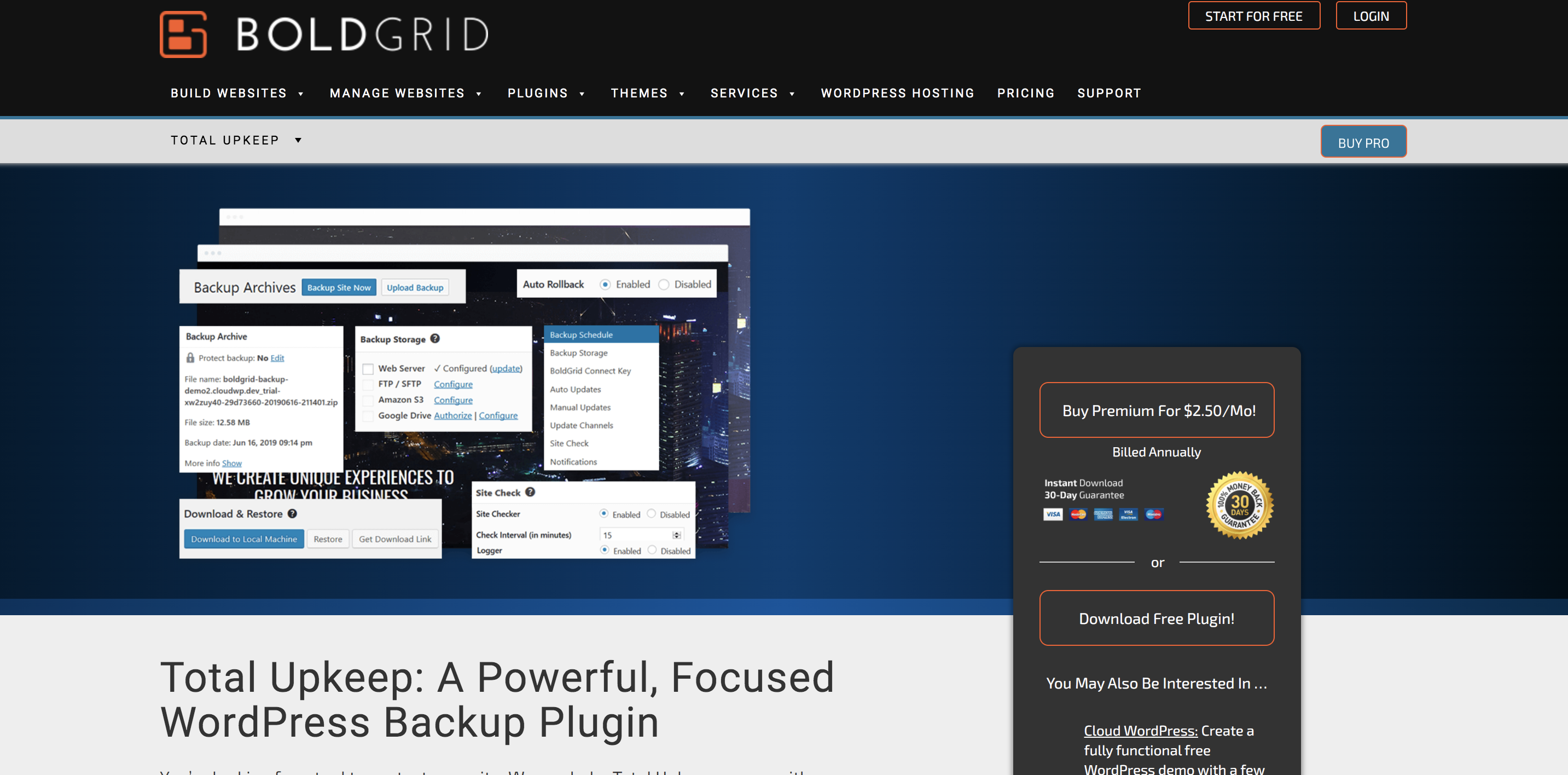
7. BoldGrid 전체 유지
BoldGrid Total Upkeep(이전의 BoldGrid Backup)은 처음부터 백업을 복원할 필요가 없도록 하는 추가 보안 기능과 함께 자동 및 수동 백업을 제공하는 WordPress 플러그인입니다.
BoldGrid Total Upkeep의 주요 기능:
- 자동 및 수동 원격 백업.
- 사이트가 다운된 경우에도 사이트를 복원할 수 있습니다.
- 실패한 업데이트를 자동으로 롤백하는 기능.
- Amazon S3 및 Google 드라이브와 통합하여 백업을 저장합니다.
- 다운타임 모니터링 및 자동 WordPress 업데이트와 같은 추가 보안 기능.
- 단일 파일 복원.
- 사이트에서 발생하는 모든 파일 변경 사항에 대한 로그입니다.
BoldGrid 총 유지의 장점:
- 백업에는 크기 제한이 없습니다.
- 프리미엄 플랜에는 무제한 웹 사이트가 포함되어 있어 여러 WordPress 사이트에 매우 저렴한 솔루션이 됩니다.
- 페이지 빌더, 스테이징 환경 및 캐싱 기능이 포함된 WordPress 도구 제품군과 통합되고 함께 구입할 수 있습니다.
BoldGrid 총 유지의 단점:
- Amazon S3 및 Google 드라이브의 두 가지 타사 스토리지 도구만 지원됩니다. 다른 많은 플러그인에는 더 많은 저장 옵션이 포함되어 있습니다.
- 사이트가 다운된 경우 백업을 복원하려면 고급 프로세스인 명령줄에서 스크립트를 사용해야 합니다.
사용의 용이성:
BoldGrid를 설치하고 설정하는 것은 매우 간단하고 간단합니다. WordPress 플러그인을 설치하고 활성화한 다음 백업 날짜/시간 및 저장 위치와 같은 몇 가지 설정을 구성하기만 하면 됩니다.
사이트가 실행 중인 경우 백업 복원도 간단합니다. WordPress 대시보드에서 로드할 백업을 선택하고 "복원"을 클릭합니다. 그러나 사이트가 다운되면 상황이 까다로워집니다. SSH와 특정 명령줄을 사용하여 파일을 복원해야 합니다. 이 프로세스에 익숙하지 않으면 혼란스럽고 어려울 수 있습니다.
가격:
- 모든 기본 백업 기능이 포함된 무료 버전이 있습니다.
- 단일 파일 복원 및 모든 파일 변경 사항에 대한 로그와 같은 기능을 추가하는 프리미엄 버전은 연간 청구되는 월 $2.50입니다.
최고의 WordPress 백업 비교 테이블
| 젯팩 백업 | 업드래프트플러스 | 블로그볼트 | 백업버디 | 뒤로WPUp | WP 타임캡슐 | BoldGrid 총 유지 보수 | |
|---|---|---|---|---|---|---|---|
| 자동 백업 | 예 | 예 | 예 | 예 | 예 | 예 | 예 |
| 실시간 백업 | 예 | 아니요 | 예, 일부 계획과 함께 | 예 | 아니요 | 예 | 아니요 |
| 활동 로그 | 예 | 아니요 | 예 | 아니요 | 아니요 | 아니요 | 아니요 |
| 사이트가 다운된 경우에도 쉽게 복원 | 예 | 아니요 | 예 | 아니요 | 아니요 | 예 | 아니요 |
| 모바일 장치에서 복원 | 예 | 아니요 | 아니요 | 아니요 | 아니요 | 아니요 | 아니요 |
| 워드프레스 마이그레이션 | 예 | 예, 프리미엄 확장 포함 | 예 | 예 | 예 | 예 | 예 |
| 선택적 추가 보안 기능 | 예 | 아니요 | 예 | 예 | 아니요 | 아니요 | 예 |
| 백업 스토리지 | 오프사이트 | 현장 또는 타사 도구 사용 | 오프사이트 | 오프사이트 | 현장 또는 타사 도구 사용 | 타사 도구 사용 | 현장 또는 타사 도구 사용 |
| 워드프레스 멀티사이트 지원 | 아니요 | 예 | 예 | 아니요 | 예 | 예 | 예 |
| 타사 도구에 저장 | 아니요 | 예 | 예, 하지만 자동은 아닙니다. | 예 | 예 | 예 | 예 |
| 가격 | 월 $10 – $50 | 무료 – 연간 $117 | 연간 $89 – $249 | 연간 $80 – $199 | 무료 – 연간 $349 | 연간 $49 – $199 | 무료 – 월 $2.50 |
좋은 WordPress 백업 플러그인은 무엇입니까?
최고의 WordPress 백업 플러그인을 비교했으므로 이제 한 걸음 물러나서 플러그인을 "좋은" 것으로 만드는 요소를 살펴보겠습니다.
다음은 좋은 WordPress 백업 플러그인의 기능입니다.
1. 자동 백업
물론 매일 사이트를 수동으로 백업해야 하는 것은 엄청난 시간이 소요됩니다. 또한 오류의 여지가 많이 남습니다. 잊어버리기 쉽습니다!
이것이 자동 백업이 중요한 이유입니다. 당신은 그것들에 대해 걱정하지 않고 켜기만 하면 됩니다. 문제가 발생하면 필요한 모든 것이 이미 준비되어 있습니다.
2. 실시간 백업
웹 사이트를 정기적으로 업데이트하면 실시간 백업이 인생을 바꿀 수 있습니다. 변경 사항이 있을 때마다 파일과 데이터베이스의 복사본을 저장하므로 모든 것이 최신 상태임을 알 수 있습니다.
이는 모든 사이트에 유용하지만 하루에 여러 개의 블로그 게시물을 게시하거나 포럼을 운영하거나 전자 상거래 상점이 있는 경우 특히 중요합니다. 최신 주문 정보를 잃는다고 상상해보세요!
3. 호스트와 별도의 스토리지
일부 플러그인은 서버에 백업을 저장하므로 편리합니다. 그러나 가능하면 이것을 피하고 싶습니다. 해커가 사이트에 액세스하면 서버에도 액세스할 수 있습니다. 이 경우 백업도 손상되거나 맬웨어에 감염됩니다.
4. 활동 로그
활동 로그는 사이트에서 일어나는 모든 일을 추적합니다. 이것이 백업과 어떤 관련이 있습니까?
플러그인이 삭제된 시점, 낯선 위치에서 로그인한 시점, 페이지가 변경된 시점 등을 알면 해킹이 발생하거나 문제가 발생한 시점도 파악할 수 있습니다. 이렇게 하면 문제가 발생하기 직전의 백업을 복원할 수 있습니다.
5. 매우 쉬운 복원 프로세스
사이트가 다운되거나 해킹된 경우 최대한 빨리 사이트를 복구해야 합니다. 다운되는 1초마다 주문, 사이트 방문자, 팔로워 또는 광고 클릭 손실을 의미합니다. 그리고 무엇보다 당신은 당황할 수 있습니다.
마지막으로 걱정하고 싶은 것은 복잡하고 긴 복원 프로세스이거나 개발자에게 연락하여 백업을 복원하도록 요청해야 하는 것입니다(사용 가능한 경우 언제든지). 따라서 원클릭 복원을 찾으십시오. 쉽게 정상으로 돌아갈 수 있습니다.
6. 어디서나 복원하는 기능
사이트는 귀하의 일정에 따라 다운되지 않습니다. 사무실에 출퇴근할 때, 한밤중에 또는 여행 중일 때 언제든지 모든 일이 발생할 수 있습니다. 어디에 있든 모바일 장치에서 바로 사이트를 복원할 수 있도록 앱이 포함된 백업 플러그인을 선택하십시오.
7. 증분 백업
증분 백업은 매번 전체 사이트를 백업하지 않고 가장 최근 변경 사항만 저장합니다. 이렇게 하면 모든 항목의 복사본이 저장되지만 매번 백업되는 파일 수가 줄어들기 때문에 필요한 저장 공간이 크게 줄어듭니다. 이는 또한 서버 팽창을 줄여 값비싼 리소스를 절약하고 백업이 실행되는 동안 사이트가 느리게 로드되는 것을 방지할 수 있음을 의미합니다.
어떤 WordPress 백업 플러그인이 가장 좋습니까?
결론적으로 Jetpack Backup은 대부분의 WordPress 사이트에서 확실한 선택입니다. 강력한 기능, 사용하기 쉬운 인터페이스, 안정적이고 안전한 백업 스토리지, WordPress를 누구보다 잘 알고 있는 Automattic Happiness Engineers의 지원을 제공합니다. 그러나 다른 플러그인이 더 적합할 수 있는 몇 가지 시나리오가 있습니다.
워드프레스 멀티사이트를 실행 중이신가요? BlogVault를 사용해 보세요. 다중 사이트 백업을 완벽하게 지원합니다.
개별 파일을 복원하시겠습니까? BackupBuddy를 사용하면 복원하려는 파일을 선택할 수 있습니다.
스테이징 사이트를 설정하고 싶으십니까? 호스팅 계획에 아직 준비 환경이 포함되어 있지 않다면 WP Time Capsule이 적합할 수 있습니다. 클릭 한 번으로 변경 사항을 테스트하고 실시간으로 푸시할 수 있는 기능과 함께 하나의 유료 플랜에서 백업과 스테이징을 모두 얻을 수 있습니다.
그러나 대부분의 WordPress 사이트 소유자와 같은 경우 Jetpack이 필요한 모든 것을 제공한 다음 일부를 제공합니다. Jetpack 백업을 시작하십시오.
워드프레스 백업 FAQ
플러그인은 WordPress 웹사이트를 얼마나 자주 백업합니까?
선택한 플러그인에 따라 다릅니다. 가장 일반적인 빈도는 매일이지만 매주, 매월, 몇 시간마다 또는 실시간으로 선택할 수도 있습니다.
예를 들어 Jetpack Backup은 변경 사항이 발생할 때마다 모든 것을 저장하는 실시간 백업을 제공합니다. 이것은 뉴스 블로그, 전자 상거래 상점 또는 온라인 포럼과 같이 사이트가 정기적으로 업데이트되는 경우 매우 유용할 수 있습니다.
WordPress 백업은 얼마나 오래 보관됩니까?
다시 말하지만 백업 플러그인에 따라 다릅니다. 그러나 30일 아카이브는 매우 일반적이지만 일부 플러그인을 사용하면 저장할 백업 수를 선택할 수 있습니다.
내 플러그인이 내 WordPress 웹사이트를 백업하고 있는지 어떻게 알 수 있습니까?
플러그인이 사이트를 저장하는지 확인할 수 있는 몇 가지 방법이 있습니다. 선택한 플러그인은 백업이 생성된 시간을 기록해야 합니다. 다른 사람들은 성공적인 백업 후 이메일이나 알림을 보낼 수 있습니다. 원격 저장소나 서버에서 백업 파일을 다운로드하여 파일과 데이터베이스가 있는지 다시 확인할 수도 있습니다.
Jetpack을 사용하면 활동 로그를 확인하여 마지막 백업이 완료된 시간과 성공 여부를 확인할 수 있습니다.
내 백업은 어디에 저장됩니까?
이것은 선택한 플러그인에 따라 다릅니다. 많은 플러그인은 백업 파일을 서버에 저장하므로 해킹에 취약하고 귀중한 저장 공간(비용을 지불해야 합니다!)을 차지합니다. 다른 도구는 Google 드라이브 또는 Dropbox와 같은 타사 도구와 통합되어 호스팅 계획과 별도로 유지됩니다.
Jetpack Backup은 WordPress.com의 매우 안전한 서버에 각 백업의 여러 복사본을 저장합니다. 즉, 타사 도구를 관리할 필요 없이 보호된 파일의 이점을 누릴 수 있습니다. 또한 사이트가 완전히 다운된 경우에도 몇 번의 클릭만으로 복원할 수 있습니다.
내 웹사이트가 다운된 경우에도 백업 플러그인이 작동합니까?
대부분의 경우 사이트가 다운된 경우에도 백업을 복원할 수 있습니다. 그러나 이 프로세스에는 일반적으로 FTP 및 PHPMyAdmin을 통해 서버에 액세스하거나 SSH를 사용하여 스크립트를 실행하는 작업이 포함됩니다. 이러한 단계는 많은 웹사이트 소유자에게 혼란스럽고 복잡할 수 있으며 비교적 쉽게 엉망이 될 수 있습니다.
반면 Jetpack Backup을 사용하면 WordPress 대시보드에 액세스할 수 없는 경우에도 백업을 매우 쉽게 복원할 수 있습니다. 작업 로그에서 로드할 백업을 선택하고 원하는 파일을 선택한 다음 버튼 하나만 클릭하면 됩니다. 그게 다야!
